时间:2015-08-28 14:24:59 作者:qiujie 来源:系统之家 1. 扫描二维码随时看资讯 2. 请使用手机浏览器访问: https://m.xitongzhijia.net/xtjc/20150828/56472.html 手机查看 评论 反馈
通常情况下,系统默认都是将我的文档、音乐文件等保存在C盘中。保存的文件越多,越容易拖慢系统的运行速度。那么要怎么改变我的文档的路径使之保存在其他磁盘中呢?下面小编就教大家在Win7系统中改变我的文档路径的方法。

1、首先在桌面下打开“我的电脑”,然后进入“C:\Users\你的用户名”文件夹,也可以通过开始菜单中点击右上角的电脑登录名来进行打开操作。
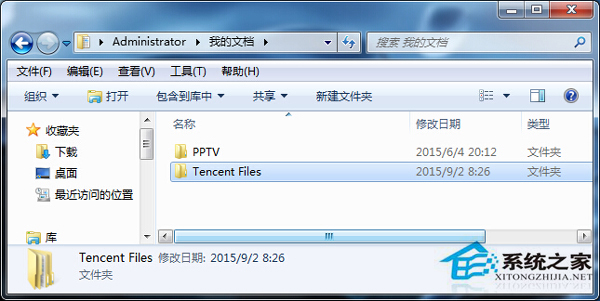
2、右击我的文档进入其属性设置界面,接着找到位置标签,将要保存的文件夹地址输入,比如E:\My Document,最后保存即可。
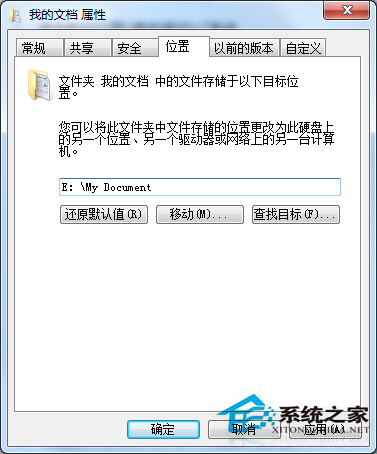
3、如果新设置的文件夹还没有创建,根据系统提示进行文件夹的创建即可。
4、根据提示“是否要将所有文件从原位置移动到新位置”,就能进行具体的新位置访问我的文档了。
以上就是在Win7系统中改变我的文档路径的方法了,除了我的文档,用户也可用这种方法改变其他文件路径,提高系统的运行速度。
发表评论
共0条
评论就这些咯,让大家也知道你的独特见解
立即评论以上留言仅代表用户个人观点,不代表系统之家立场